如何在 Ubuntu 和其他 Linux 下安装 IDLE Python IDE

IDLE(集成开发学习环境Integrated Development and Learning Environment)是一个 Python IDE,由 Python 语言本身编写,在 Windows 中通常作为 Python 安装 的一部分而安装。它是初学者的理想选择,使用起来很简单。对于那些正在学习 Python 的人,比如学生,它可以作为一个很好的 IDE 来开始使用。
语法高亮、智能识别和自动补全等基本功能是这个 IDE 的一些特点。你可以随时在官方 文档 中了解更多关于 IDLE 的功能。
Ubuntu 和其他 Linux 中的 IDLE
所有的 Linux 发行版,包括 Ubuntu,都预装了 Python。即使你手动升级或安装了 Python 版本,IDLE IDE 也不会自带安装。你必须手动安装它。
对于 Debian、Ubuntu、Linux Mint 和相关发行版,打开终端,运行以下命令来安装 IDLE:
sudo apt update
sudo apt install idle3
当命令询问你是否要安装 IDLE 时,输入 Yes。命令完成后,IDLE 将被安装在你的 Ubuntu 系统中。
对于 Fedora、RHEL、CentOS,使用下面的命令来安装它:
sudo dnf update
sudo dnf install idle3
Arch Linux 用户可以使用以下命令进行安装:
sudo pacman -S python tk
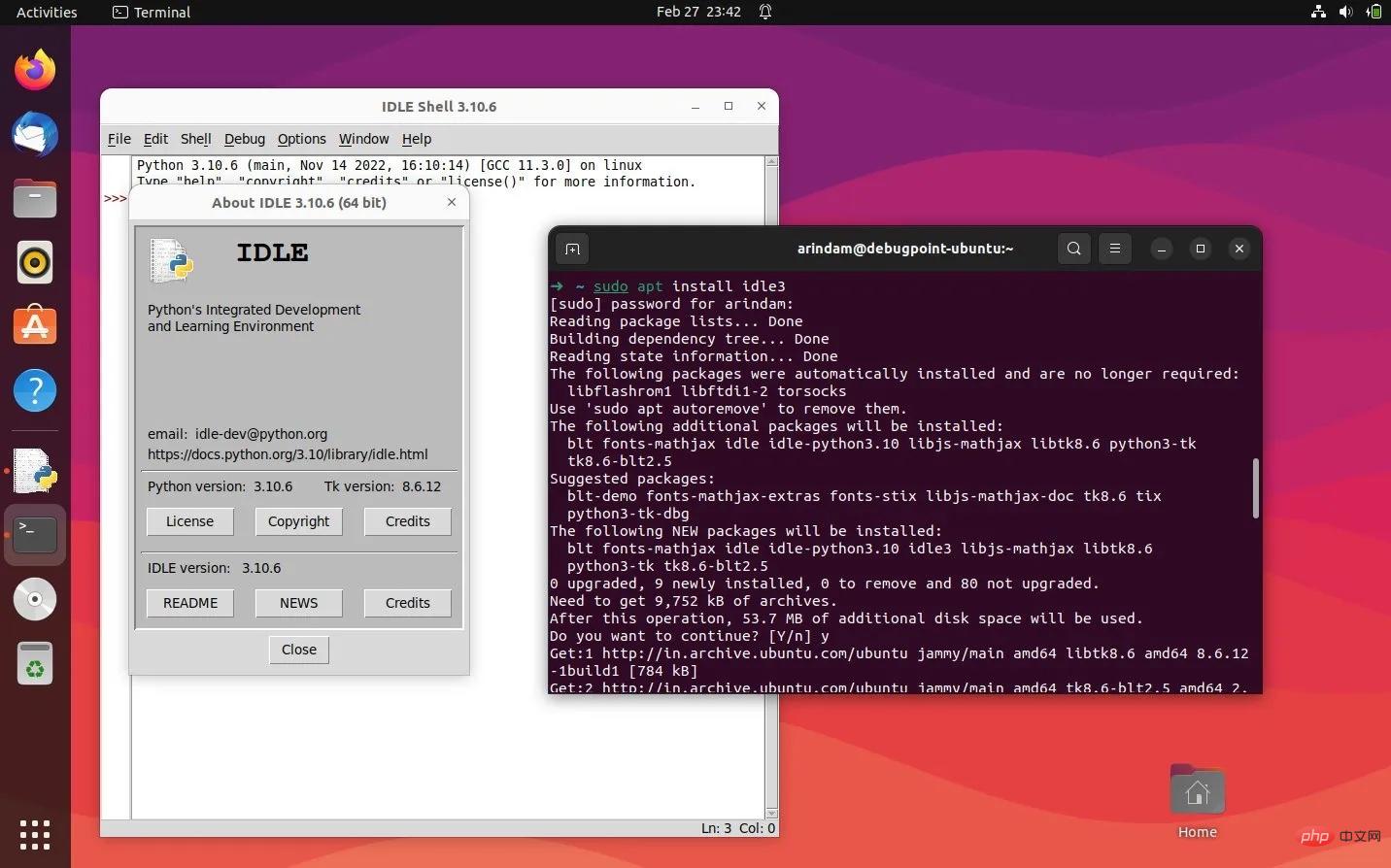
IDLE 在 Ubuntu 的安装和运行
启动 IDLE 并编写一个测试程序
在 Ubuntu、Debian、Linux Mint 和 Fedora 中安装后,你可以在应用菜单中找到 IDLE 的图标。见下图:
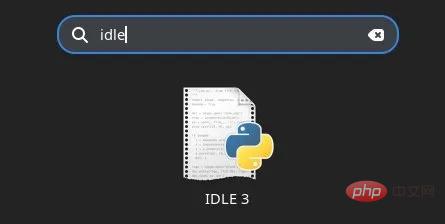
应用菜单中的 IDLE 图标
如果你使用的是 Arch Linux,你需要在命令行中运行以下内容来启动 IDLE:
idle
启动 IDLE 后,你应该看到主窗口,如下图所示:
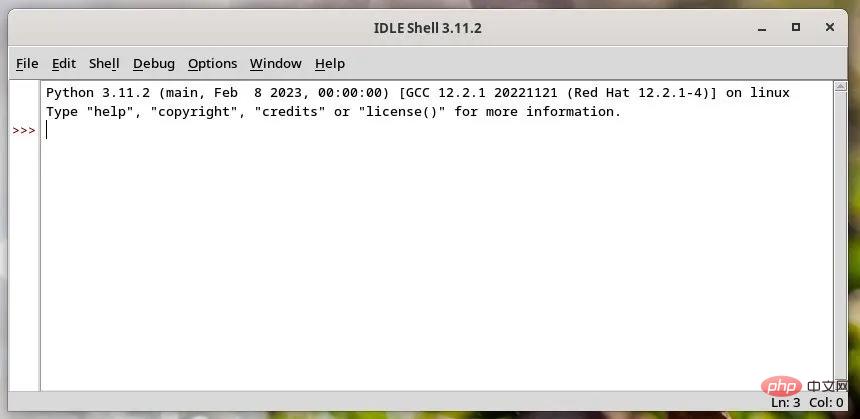
IDLE 编辑器主窗口
默认情况下,它会显示一个 交互界面Shell,你可以直接在每一行中执行 Python 代码。它的工作方式和任何 Shell 解释器一样。而当你点击回车键时,你会得到输出,还有三个 > 符号进入下一行,执行下一个命令。
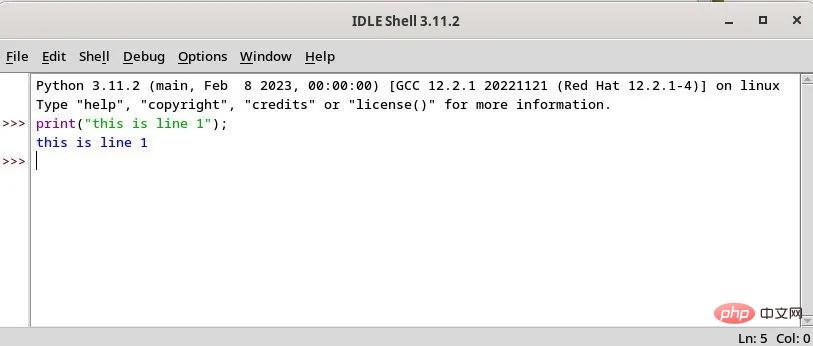
在 IDLE 中运行一个简单的 Python 语句
IDLE 也允许你从它的文件菜单中打开任何 .py 文件。它将在一个单独的窗口中打开该文件,在那里你可以进行修改并直接运行它。你可以使用 F5 或者从选项 “运行Run > 运行模块Run Module” 来运行。
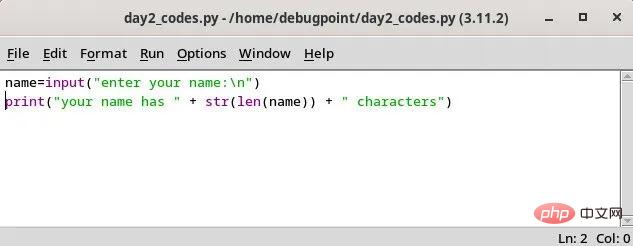
从 IDLE 中打开的一个 Python 文件
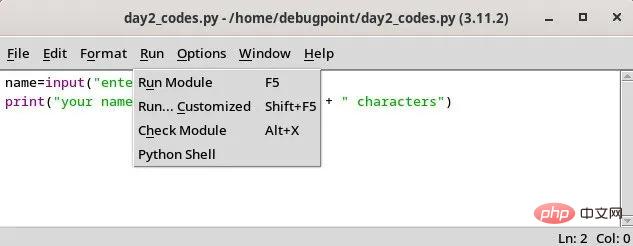
使用菜单运行该文件的选项
输出会显示在一个单独的输出窗口中。在输出窗口中,你可以开始调试,进入一行或文件,查看堆栈跟踪和其他选项。
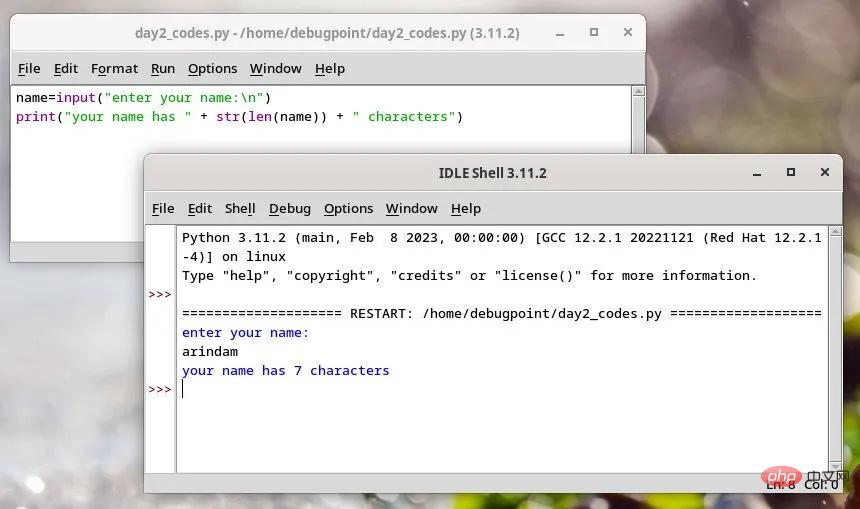
输出显示在 IDLE 的一个单独的输出窗口中
总结
现在你学会了如何在 Ubuntu 和其他发行版中安装 IDLE IDE,以及如何运行一条语句或一个 Python 程序。对于初学者来说,IDLE 是一个很好的起点,在进入更复杂的 IDE 之前,可以先掌握基础知识。
我希望这篇指南对你的 Python 之旅有所帮助。
以上是如何在 Ubuntu 和其他 Linux 下安装 IDLE Python IDE的详细内容。更多信息请关注PHP中文网其他相关文章!

热AI工具

Undresser.AI Undress
人工智能驱动的应用程序,用于创建逼真的裸体照片

AI Clothes Remover
用于从照片中去除衣服的在线人工智能工具。

Undress AI Tool
免费脱衣服图片

Clothoff.io
AI脱衣机

AI Hentai Generator
免费生成ai无尽的。

热门文章

热工具

记事本++7.3.1
好用且免费的代码编辑器

SublimeText3汉化版
中文版,非常好用

禅工作室 13.0.1
功能强大的PHP集成开发环境

Dreamweaver CS6
视觉化网页开发工具

SublimeText3 Mac版
神级代码编辑软件(SublimeText3)

热门话题
 Linux实际上有什么好处?
Apr 12, 2025 am 12:20 AM
Linux实际上有什么好处?
Apr 12, 2025 am 12:20 AM
Linux适用于服务器、开发环境和嵌入式系统。1.作为服务器操作系统,Linux稳定高效,常用于部署高并发应用。2.作为开发环境,Linux提供高效的命令行工具和包管理系统,提升开发效率。3.在嵌入式系统中,Linux轻量且可定制,适合资源有限的环境。
 将Docker与Linux一起使用:综合指南
Apr 12, 2025 am 12:07 AM
将Docker与Linux一起使用:综合指南
Apr 12, 2025 am 12:07 AM
在Linux上使用Docker可以提高开发和部署效率。1.安装Docker:使用脚本在Ubuntu上安装Docker。2.验证安装:运行sudodockerrunhello-world。3.基本用法:创建Nginx容器dockerrun--namemy-nginx-p8080:80-dnginx。4.高级用法:创建自定义镜像,使用Dockerfile构建并运行。5.优化与最佳实践:使用多阶段构建和DockerCompose,遵循编写Dockerfile的最佳实践。
 apache怎么启动
Apr 13, 2025 pm 01:06 PM
apache怎么启动
Apr 13, 2025 pm 01:06 PM
启动 Apache 的步骤如下:安装 Apache(命令:sudo apt-get install apache2 或从官网下载)启动 Apache(Linux:sudo systemctl start apache2;Windows:右键“Apache2.4”服务并选择“启动”)检查是否已启动(Linux:sudo systemctl status apache2;Windows:查看服务管理器中“Apache2.4”服务的状态)启用开机自动启动(可选,Linux:sudo systemctl
 apache80端口被占用怎么办
Apr 13, 2025 pm 01:24 PM
apache80端口被占用怎么办
Apr 13, 2025 pm 01:24 PM
当 Apache 80 端口被占用时,解决方法如下:找出占用该端口的进程并关闭它。检查防火墙设置以确保 Apache 未被阻止。如果以上方法无效,请重新配置 Apache 使用不同的端口。重启 Apache 服务。
 oracle怎么启动监听
Apr 12, 2025 am 06:00 AM
oracle怎么启动监听
Apr 12, 2025 am 06:00 AM
启动 Oracle 监听器的步骤如下:检查监听器状态(使用 lsnrctl status 命令)对于 Windows,在 Oracle Services Manager 中启动 "TNS Listener" 服务对于 Linux 和 Unix,使用 lsnrctl start 命令启动监听器运行 lsnrctl status 命令验证监听器是否已启动
 如何在Debian上监控Nginx SSL性能
Apr 12, 2025 pm 10:18 PM
如何在Debian上监控Nginx SSL性能
Apr 12, 2025 pm 10:18 PM
本文介绍如何在Debian系统上有效监控Nginx服务器的SSL性能。我们将使用NginxExporter将Nginx状态数据导出到Prometheus,再通过Grafana进行可视化展示。第一步:配置Nginx首先,我们需要在Nginx配置文件中启用stub_status模块来获取Nginx的状态信息。在你的Nginx配置文件(通常位于/etc/nginx/nginx.conf或其包含文件中)中添加以下代码段:location/nginx_status{stub_status
 Debian系统中如何设置回收站
Apr 12, 2025 pm 10:51 PM
Debian系统中如何设置回收站
Apr 12, 2025 pm 10:51 PM
本文介绍两种在Debian系统中配置回收站的方法:图形界面和命令行。方法一:使用Nautilus图形界面打开文件管理器:在桌面或应用程序菜单中找到并启动Nautilus文件管理器(通常名为“文件”)。找到回收站:在左侧导航栏中寻找“回收站”文件夹。如果找不到,请尝试点击“其他位置”或“计算机”进行搜索。配置回收站属性:右键点击“回收站”,选择“属性”。在属性窗口中,您可以调整以下设置:最大大小:限制回收站可用的磁盘空间。保留时间:设置文件在回收站中自动删除前的保
 oracle如何添加监听程序
Apr 11, 2025 pm 08:51 PM
oracle如何添加监听程序
Apr 11, 2025 pm 08:51 PM
要添加 Oracle 监听程序:1. 创建包含配置参数的监听程序配置文件。2. 将配置文件保存在 $ORACLE_HOME/network/admin/listener.ora。3. 使用 lsnrctl start LISTENER 命令启动监听程序。4. 使用 lsnrctl status LISTENER 命令验证监听程序是否正在运行。






